Все элементы управления WPF исчерпывающе описаны в электронной справке https://msdn.microsoft.com/ru-ru/library/ms752324.aspx
В наших упражнениях мы проиллюстрируем применение некоторых из них.
-
 Добавьте к решению новый проект типа WPF Application с именем WpfApp2 и назначьте его стартовым
Добавьте к решению новый проект типа WPF Application с именем WpfApp2 и назначьте его стартовым
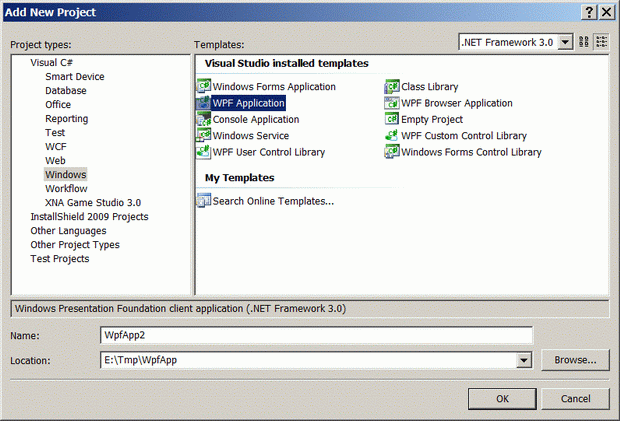
увеличить изображение
-
 Скорректируйте разметку окна в файле Window1.xaml следующим образом
Скорректируйте разметку окна в файле Window1.xaml следующим образом
<Window x:Class="WpfApp2.Window1" xmlns="https://schemas.microsoft.com/winfx/2006/xaml/presentation" xmlns:x="https://schemas.microsoft.com/winfx/2006/xaml" Title="Menu, ToolBar, TabControl, ToolTip" SizeToContent="WidthAndHeight" ToolTipService.InitialShowDelay="0" ToolTipService.ShowDuration="500000" > <Window.ToolTip> <ToolTip x:Name="toolTip" Placement="RelativePoint" VerticalOffset="10" /> </Window.ToolTip> <DockPanel Background="LightGray"> <Menu DockPanel.Dock="Top"> <MenuItem Header="_File"> <MenuItem Header="E_xit" Click="ExitClicked" /> </MenuItem> <MenuItem Header="_Edit"> <MenuItem Header="_Cut" /> <MenuItem Header="C_opy" /> <MenuItem Header="_Paste" /> </MenuItem> </Menu> <ToolBarTray DockPanel.Dock="Top"> <ToolBar> <Button Width="23">A</Button> <Button Width="23">B</Button> <Button Width="23">C</Button> <Button Width="23">D</Button> </ToolBar> <ToolBar Header="Search"> <TextBox Width="100" /> <Button Width="23">Go</Button> </ToolBar> </ToolBarTray> <TabControl> <TabItem Header="Page1"> <StackPanel> <Expander Header="Секция 1" IsExpanded="True"> <GroupBox Header="Подсекция A"> <Label>Некоторый текст!</Label> </GroupBox> </Expander> </StackPanel> </TabItem> <TabItem Header="Page2"> <StackPanel Orientation="Horizontal" Margin="5"> <TextBlock Name="value" Margin="10" Text="255" Width="20" /> <Slider Name="slider" Width="240" Minimum="0" Maximum="255" Value="255" ValueChanged="slider_ValueChanged" /> </StackPanel> </TabItem> <TabItem Header="Page3"> <UniformGrid Rows="3" Columns="3"> <Button ToolTip="Кнопка 1" Margin="5">1</Button> <Button ToolTip="Кнопка 2" Margin="5">2</Button> <Button ToolTip="Кнопка 3" Margin="5">3</Button> <Button ToolTip="Кнопка 4" Margin="5">4</Button> <Button ToolTip="Кнопка 5" Margin="5">5</Button> <Button ToolTip="Кнопка 6" Margin="5">6</Button> <Button ToolTip="Кнопка 7" Margin="5">7</Button> <Button ToolTip="Кнопка 8" Margin="5">8</Button> <Button ToolTip="Кнопка 9" Margin="5">9</Button> </UniformGrid> </TabItem> </TabControl> </DockPanel></Window>
-
 Зарегистрированные обработчики в файле Window1.xaml.cs заполните следующим кодом
Зарегистрированные обработчики в файле Window1.xaml.cs заполните следующим кодом
using System;using System.Collections.Generic;using System.Text;using System.Windows;using System.Windows.Controls;using System.Windows.Data;using System.Windows.Documents;using System.Windows.Input;using System.Windows.Media;using System.Windows.Media.Imaging;using System.Windows.Navigation;using System.Windows.Shapes; namespace WpfApp2{ public partial class Window1: Window { public Window1() { InitializeComponent(); } private void ExitClicked(object sender, RoutedEventArgs e) { this.Close(); } private void slider_ValueChanged(object sender, RoutedPropertyChangedEventArgs<double> e) { value.Text = ((int)slider.Value).ToString(); } }}
-
 Запустите приложение - получим действующее меню, две панели инструментов и элемент с вкладками
Запустите приложение - получим действующее меню, две панели инструментов и элемент с вкладками
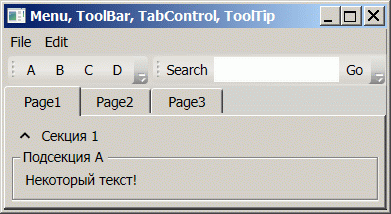
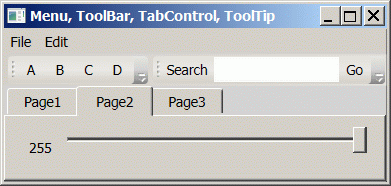
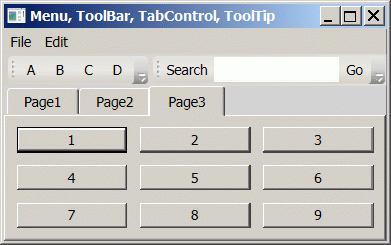
 Добавьте к решению новый проект типа WPF Application с именем WpfApp2 и назначьте его стартовым
Добавьте к решению новый проект типа WPF Application с именем WpfApp2 и назначьте его стартовым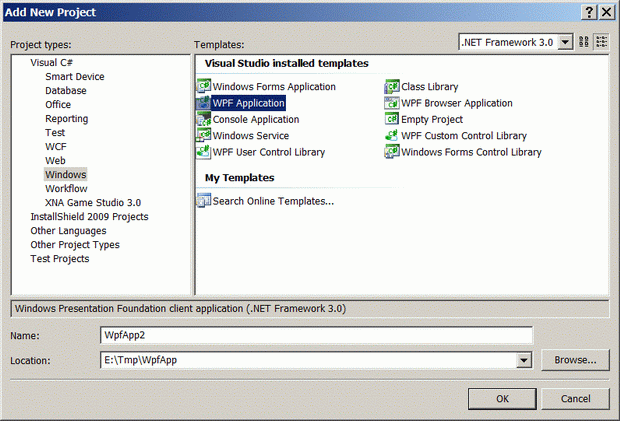
 Скорректируйте разметку окна в файле Window1.xaml следующим образом
Скорректируйте разметку окна в файле Window1.xaml следующим образом Зарегистрированные обработчики в файле Window1.xaml.cs заполните следующим кодом
Зарегистрированные обработчики в файле Window1.xaml.cs заполните следующим кодом Запустите приложение - получим действующее меню, две панели инструментов и элемент с вкладками
Запустите приложение - получим действующее меню, две панели инструментов и элемент с вкладками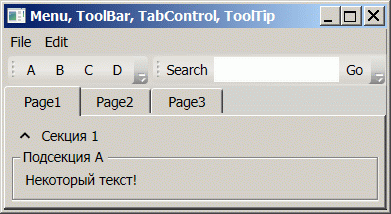
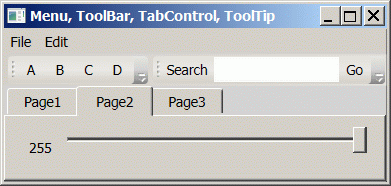
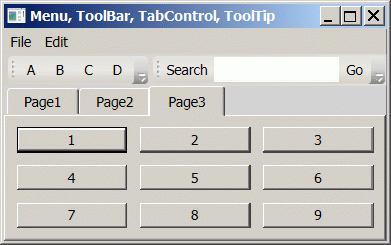
 2015-04-17
2015-04-17 453
453








